Altium Designer 23(23.5.1版本及以上)新增热风焊盘的“编辑热连接点”选项,可对热连接点移动、添加等操作。并且添加了“自动”选项,而该选项将会在焊盘/过孔边缘处自动添加热风焊盘连接点,以新增“最小距离”设置来控制各热连接点之间的间隔。
焊盘与铺铜的“Relief Connect”连接方式即“热风焊盘”,定制热风焊盘可以更好地控制焊盘和过孔与多边形铺铜的热连接点,适用不规则形状焊盘以及需要加宽焊盘到铜皮的载流能力。
一、设置热风焊盘
热风焊盘可以在菜单命令“设计-规则-PCB规则及约束编辑器”窗口中,对整个PCB设置,也可以框选一片区域内的过孔或选中单个焊盘/过孔,按下键盘快捷键F11弹出“Properties”面板,点击“Direct”按钮弹出的“Edit Polygon Connect Style”对话框进行设置,如图1所示。
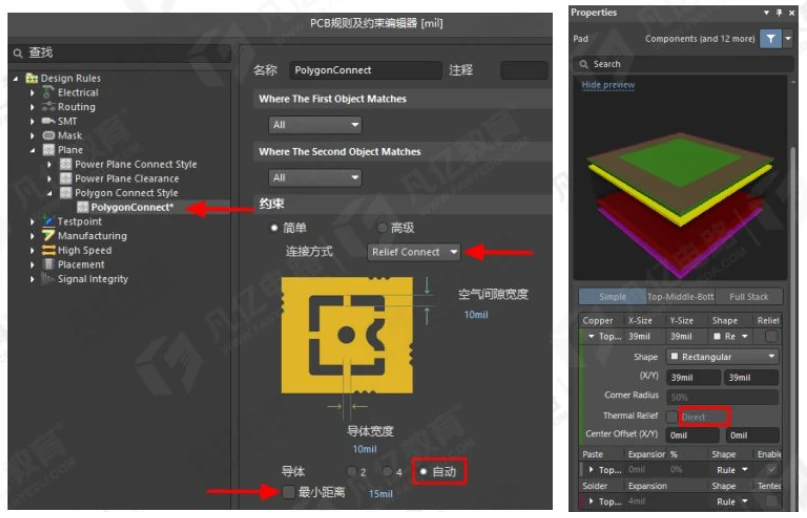
图1 设置“Relief Connect”连接方式
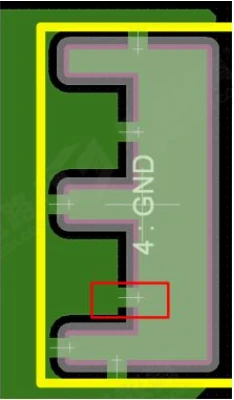
图2 “热风焊盘”连接点
二、编辑热风焊盘
选中焊盘编辑热风焊盘时,热连接点将以白色十字交叉线形式在焊盘/过孔边缘处进行显示,如图2所示;选中焊盘可以单击右键选择“焊盘操作”选项,或按下键盘快捷键F11弹出“Properties”面板点击“Edit Points”按钮编辑热焊盘,如图3所示。
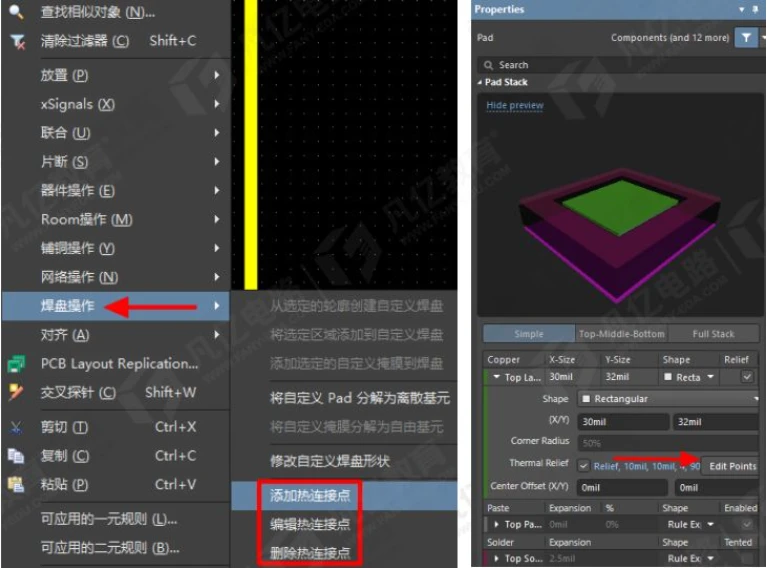
图3 编辑热风焊盘
①编辑热连接点:点击“Properties”面板“Edit Points”按钮或鼠标右键“焊盘操作-编辑热连接点”拖动热连接点。
②添加热连接点:单击鼠标右键-焊盘操作-添加热连接点或点击属性面板“Edit Points”按钮,按住ctrl键点击焊盘需要添加连接点的位置以添加热焊盘连接点
③删除热连接点:单击鼠标右键-焊盘操作-删除热连接点,选项点击白色十字交叉线删除
④编辑完成后需要选中对应铺铜右键选择“铺铜操作-重铺选中的铜皮”选项,更新铺铜与焊盘的连接;如图4所示。
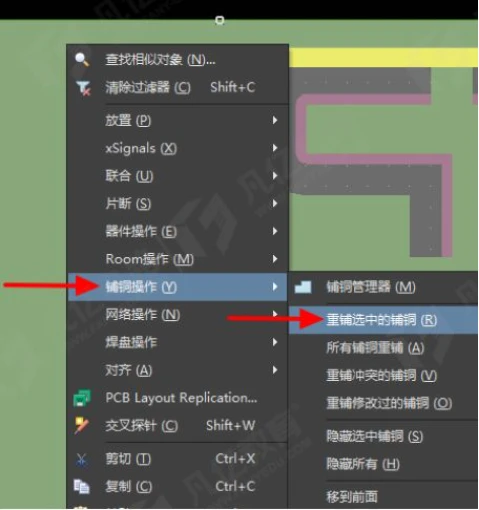
图4 重铺选中的铜皮
免责声明:本文系网络转载或改编,未找到原创作者,版权归原作者所有。如涉及版权,请联系删